Obs!: Denne artikkelen er ikke relevant lenger og vil snart bli fjernet. Vi fjerner koblinger vi vet om for å forhindre problemer med feilmeldingen «Siden ble ikke funnet». Hvis du har opprettet koblinger til denne siden, bør du fjerne dem, slik at vi sammen bidrar til å holde orden på nettet.
Et hengende oppsett påvirker oppsettet for alle boksene under den merkede boksen. Selv om du kan bruke andre hierarkiske oppsett for å opprette et organisasjonskart, er de hengende oppsettene bare tilgjengelige i oppsettet for organisasjonskart.
Hvis du har et organisasjonskart i presentasjonen, kan du endre oppsettet. Hvis du ikke har et organisasjonskart, kan du se her hvordan du lager dette.
-
Klikk boksen i organisasjonskartet som du vil bruke et hengende oppsett på. I eksemplene nedenfor har vi valgt «leder»-boksen, og oppsettet vil gjelde for boksene under denne boksen.
-
Gå til fanen SmartArt-utforming, klikk Oppsett, og gjør deretter følgende:
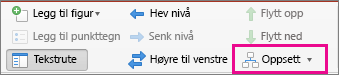
Obs!:
-
Hvis fanen SmartArt-utforming ikke vises, kontrollerer du at du har merket en SmartArt-grafikk.
-
Hvis Oppsett -knappen ikke er aktivert, er det sannsynlig at du ikke har klikket på en boks i diagrammet. Kontroller at du har utført trinn 1 ovenfor.
-
Du kan midtstille alle boksene under den merkede boksen ved å klikke Standard.
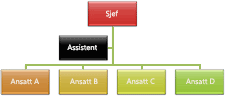
Obs!: Assistent-figuren er en spesiell sak og påvirkes ikke av det hengende oppsettet. Bare de andre boksene under den merkede boksen («lederen» i disse eksemplene) omorganiseres når du endrer det hengende oppsettet.
-
Hvis du vil midtstille den merkede boksen over boksene nedenfor og samtidig ordne boksene nedenfor vannrett med to bokser i hver rad, klikker du Begge.
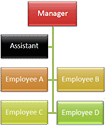
-
Hvis du vil plassere den merkede boksen til høyre for boksene nedenfor og samtidig venstrejustere boksene nedenfor loddrett, klikker du Venstre hengende.
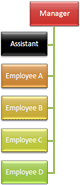
-
Hvis du vil plassere den merkede boksen til venstre for boksene nedenfor og samtidig høyrejustere boksene nedenfor loddrett, klikker du Høyre hengende.
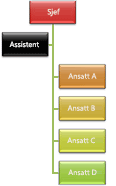
-










